修改这个控件会自动更新这一页面

在 Mac 上使用屏幕保护程序
你可以使用屏幕保护程序在你离开 Mac 或需要更多隐私时隐藏桌面。
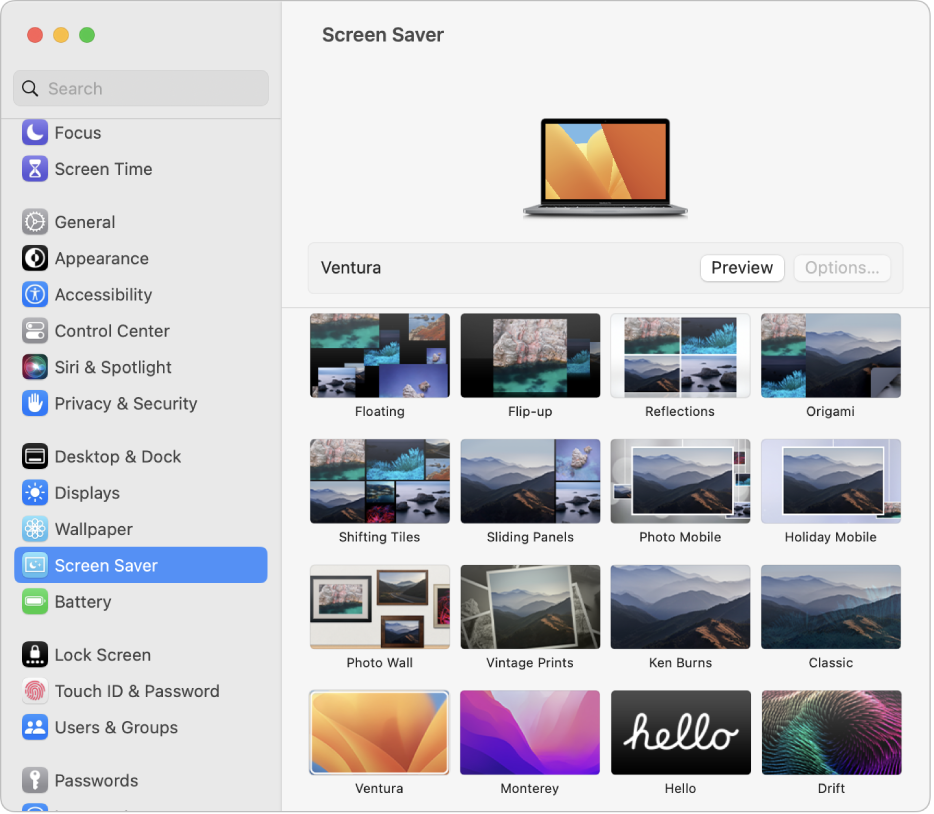
自定 Mac 上的屏幕保护程序
在 Mac 上,选取苹果菜单

 。(你可能需要向下滚动。)
。(你可能需要向下滚动。)点按右侧的屏幕保护程序缩略图,点按“选项”,然后调整设置。
可用选项因你选择的屏幕保护程序而异。
来源:点按弹出式菜单,然后选取要在屏幕保护程序中显示的图片。你可以使用 macOS 附带的图片,也可以从文件夹或照片图库中选取图片。
顶部缩略图显示屏幕保护程序的效果。若要检查屏幕保护程序在全屏幕时的效果,请点按“预览”。若要停止屏幕保护程序并返回设置,请移动指针。
随机排列幻灯片的顺序:以随机顺序显示图片,而非以图片在来源中的顺序进行显示。
其他屏幕保护程序选项:设定颜色、速度等内容的选项。
点按“好”。
若要在屏幕保护程序中显示时间,请打开“与时钟一起显示”。
启动或停止 Mac 上的屏幕保护程序
当 Mac 闲置的时长达到你在“屏幕保护程序”设置中选取的时长时,屏幕保护程序会自动启动。
若要更改屏幕保护程序开始前 Mac 可闲置的时长,请选取苹果菜单

 并选取右侧的设置。(你可能需要向下滚动。)请参阅更改“锁定屏幕”设置。
并选取右侧的设置。(你可能需要向下滚动。)请参阅更改“锁定屏幕”设置。如果为屏幕保护程序设置触发角,请将指针移到触发角上方来立即启动屏幕保护程序。请参阅使用触发角。
若要停止屏幕保护程序并显示桌面,请按下任意键、移动鼠标或触摸触控板。
如果你想要在停止屏幕保护程序时增强安全性,请参阅唤醒 Mac 后需要密码。